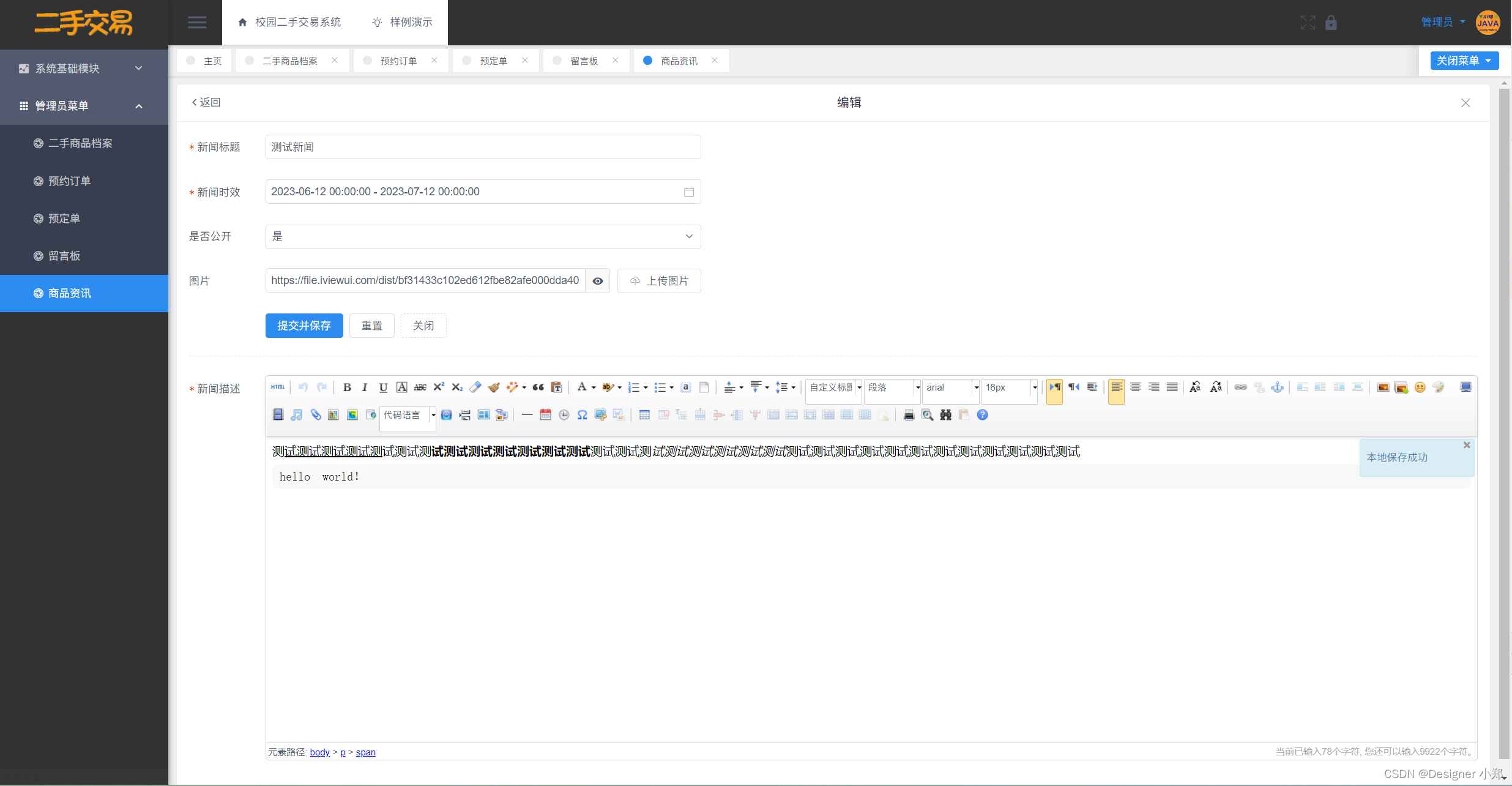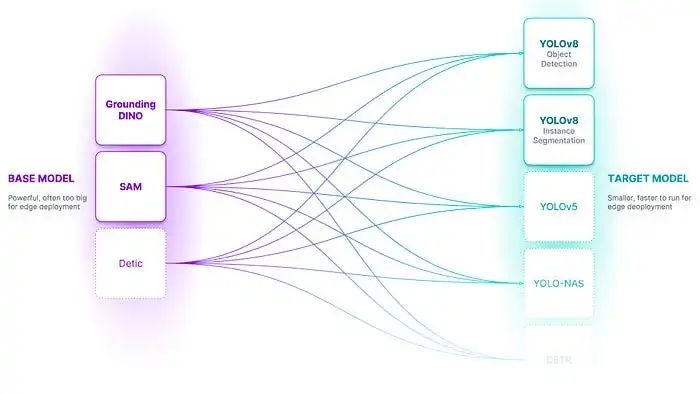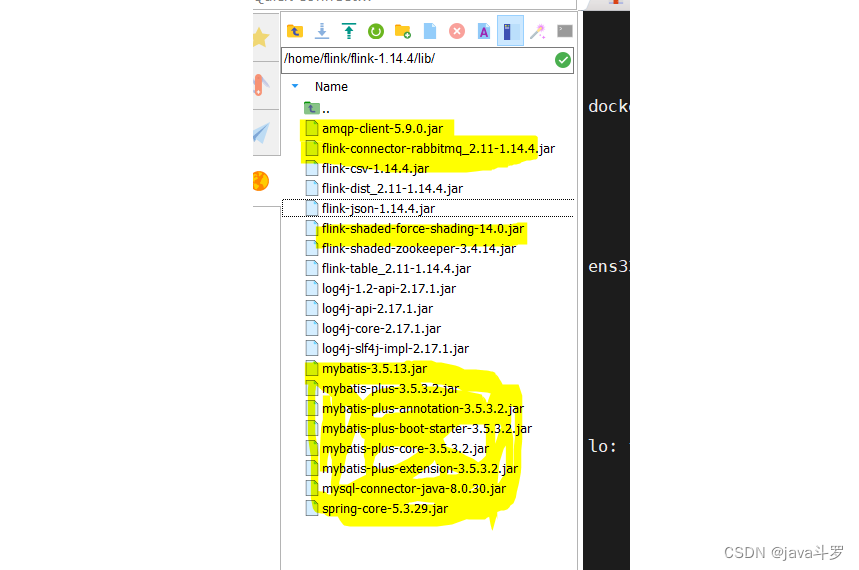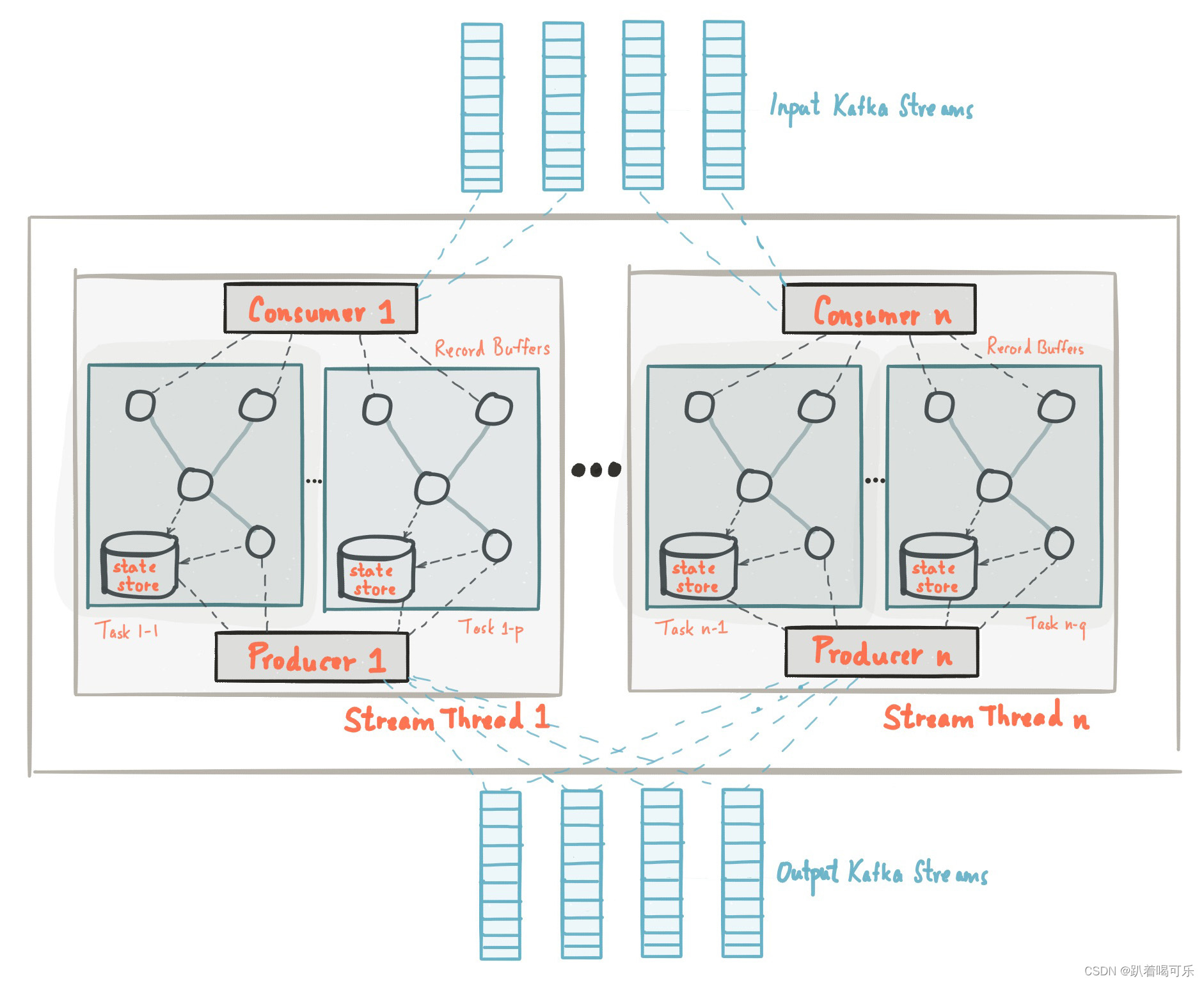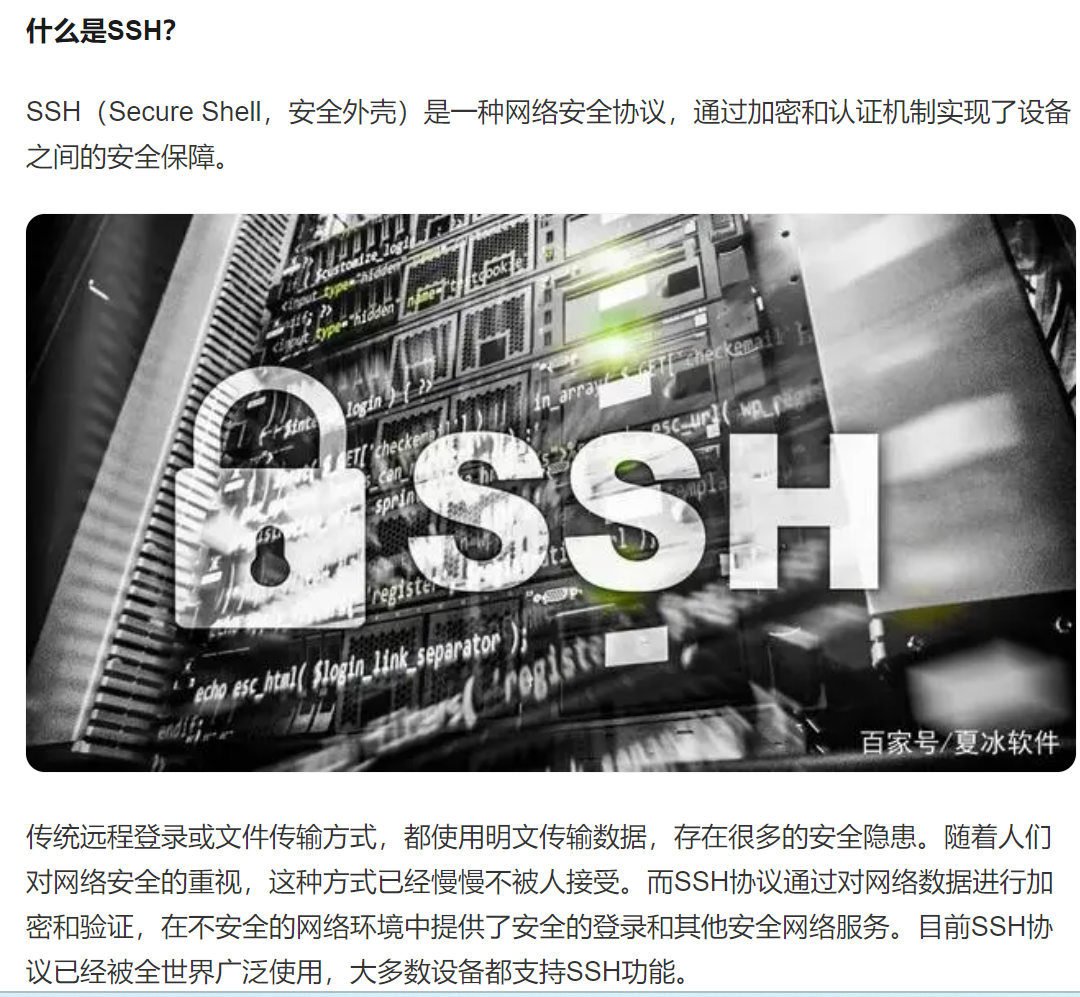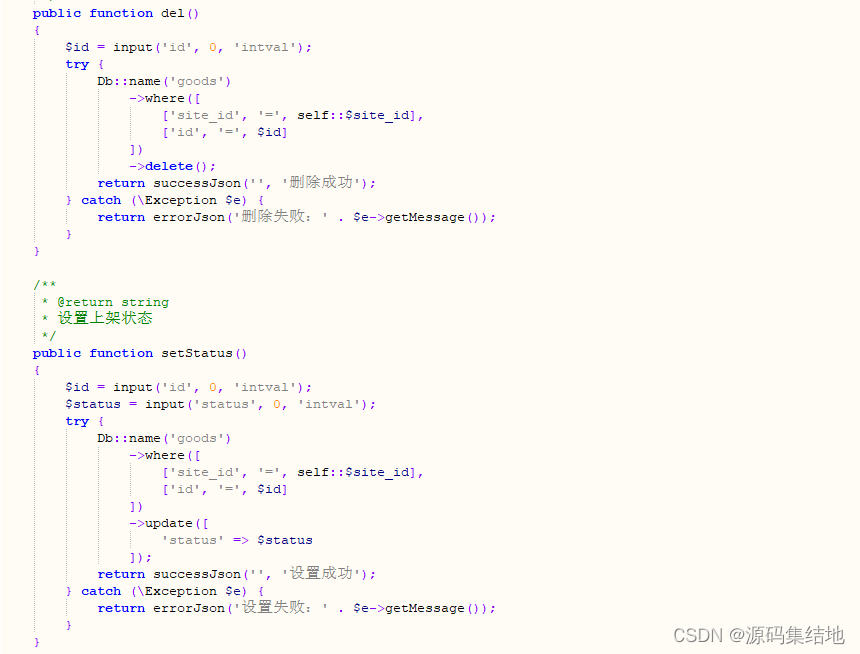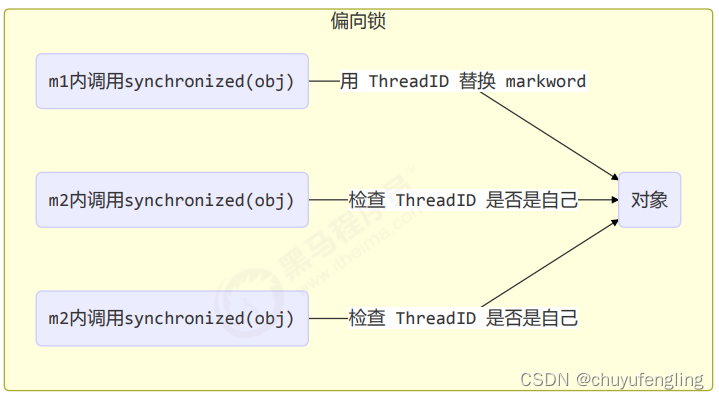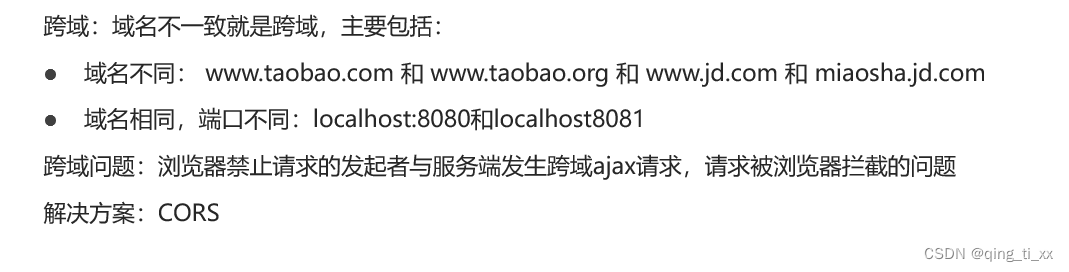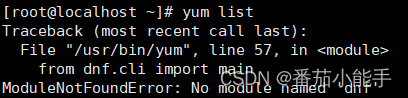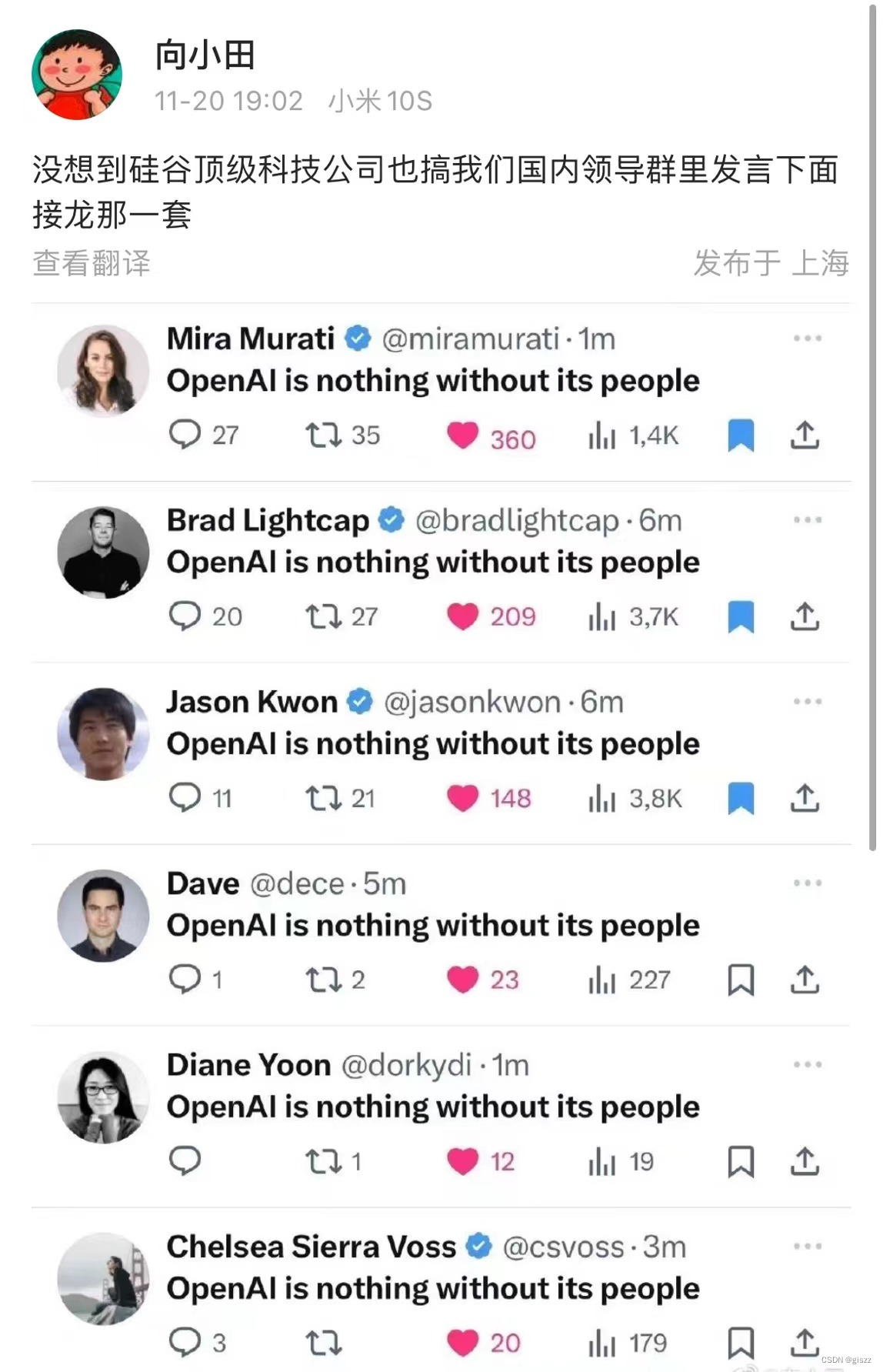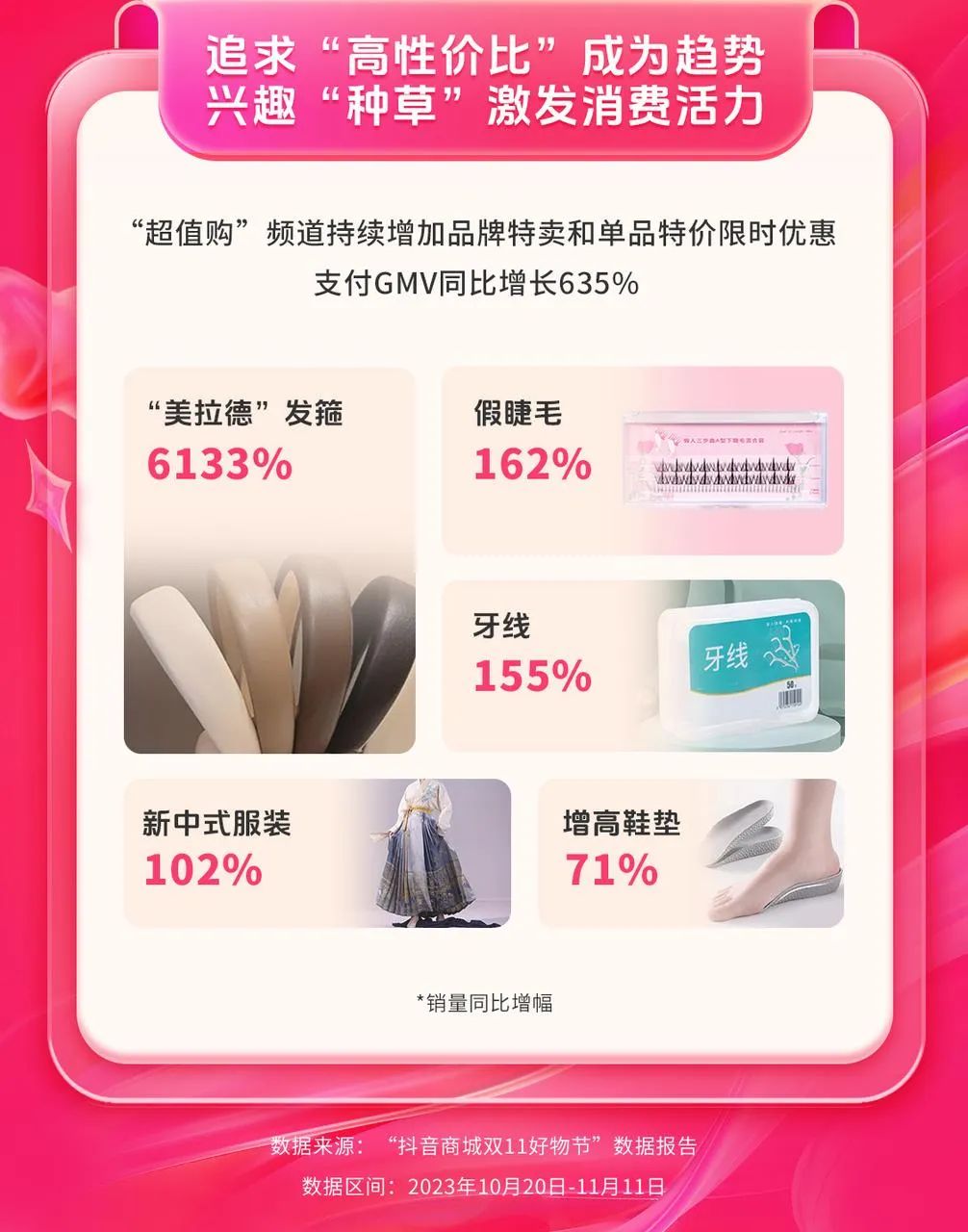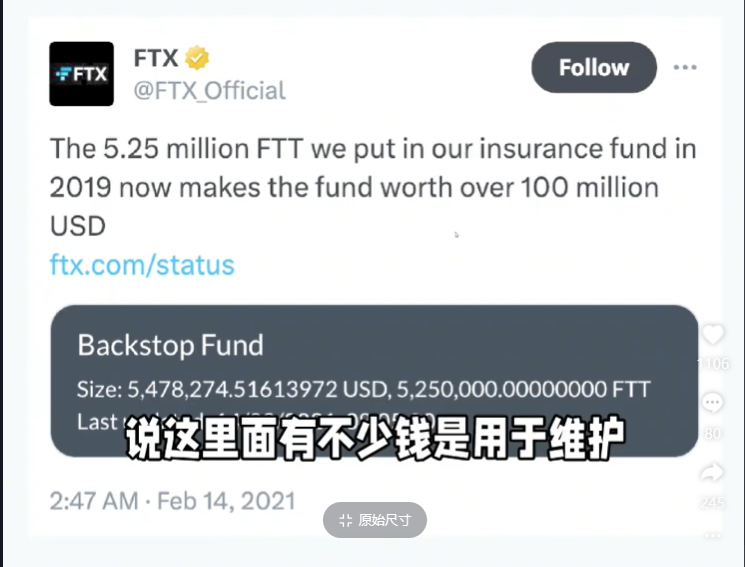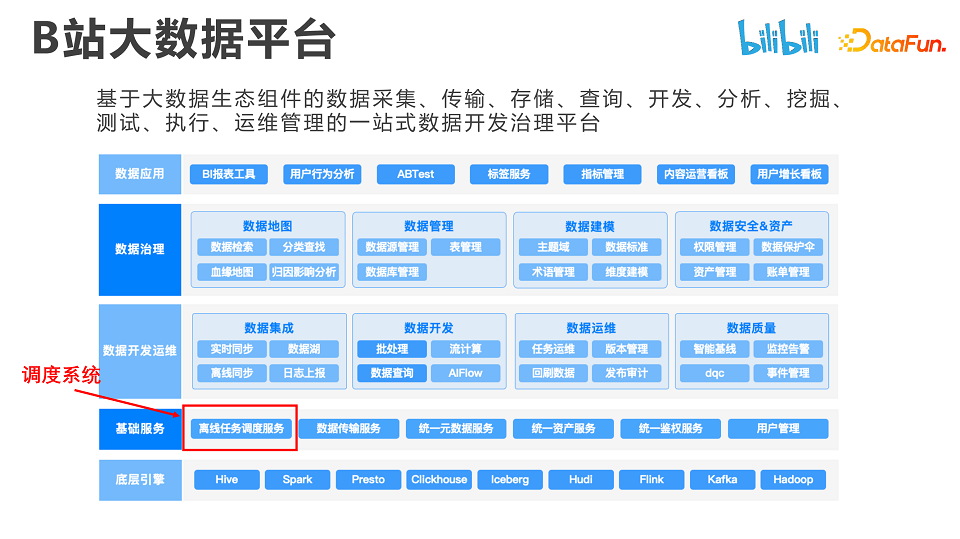文章目录
- 一、`Gitlab`权限
- 二、转移
- 2.1、编辑个人仓库
- 2.2、`Transfer project`
- 2.3、切换`Namespace`
- 2.4、确认修改
一、Gitlab权限
Gitlab用户在组中有五种权限:Guest、Reporter、Developer、Master、Owner
Guest:可以创建issue、发表评论,不能读写版本库
Reporter:可以克隆代码,不能提交,QA、PM可以赋予这个权限
Developer:可以克隆代码、开发、提交、push,RD可以赋予这个权限
Master:可以创建项目、添加tag、保护分支、添加项目成员、编辑项目,核心RD负责人可以赋予这个权限
Owner:可以设置项目访问权限 -Visibility Level、删除项目、迁移项目、管理组成员,开发组leader可以赋予这个权限
Gitlab中的组和项目有三种访问权限:Private、Internal、Public
Private:只有组成员才能看到
Internal:只要登录的用户就能看到
Public:所有人都能看到
**注意:**在进行接下去的步骤之前,需要给个人账号添加Owner权限,否则无法进行转移
二、转移
下图中我们可以看到在个人仓库项目中有团队仓库team/web1和个人仓库user/web2,这里我们要实现的是将个人仓库user/web2转成团队仓库team/web2,也就是仓库路径从原来的http://ip/user/web2.git转成http://ip/team/web2.git`

2.1、编辑个人仓库
点击个人仓库,进入仓库首页,点击菜单【Project】=》点击右侧齿轮=》下拉点击【Edit Project】
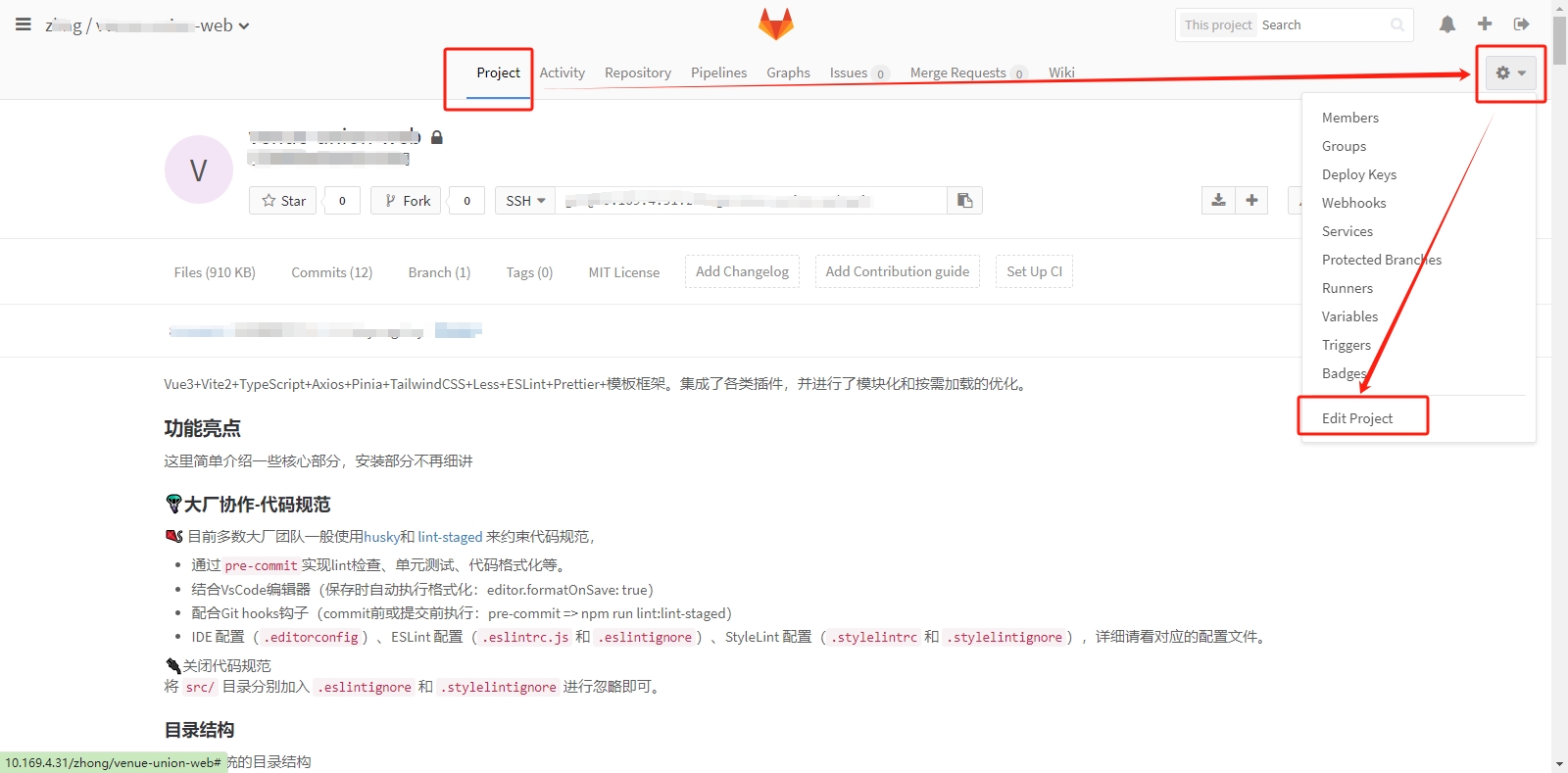
2.2、Transfer project
找到配置项Transfer project,可以看到右侧的Namespace仓库空间是显示着user
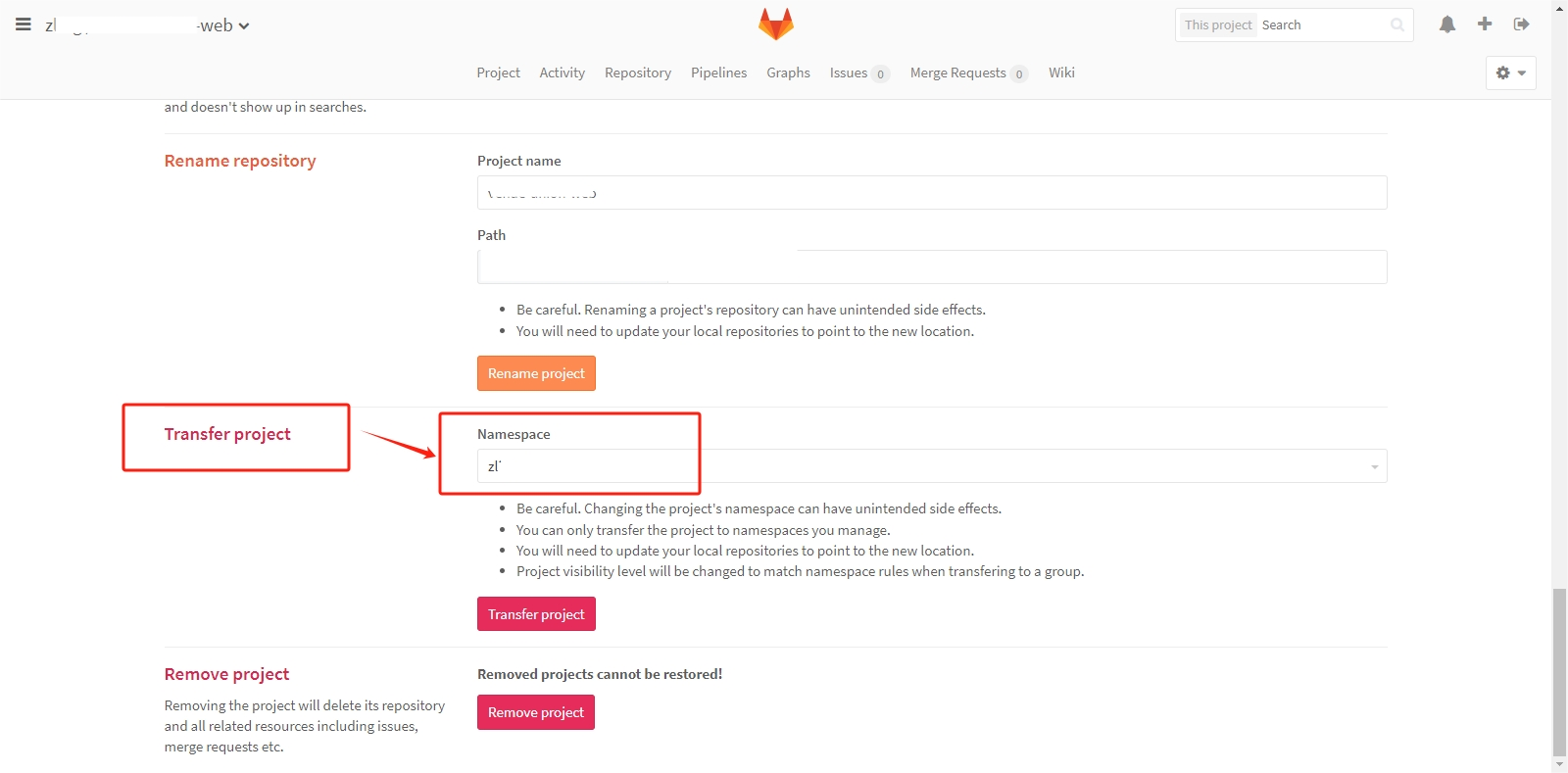
2.3、切换Namespace
点击Namespace弹窗中选择Groups下的team仓库分组,然后点击Transfer project转移项目
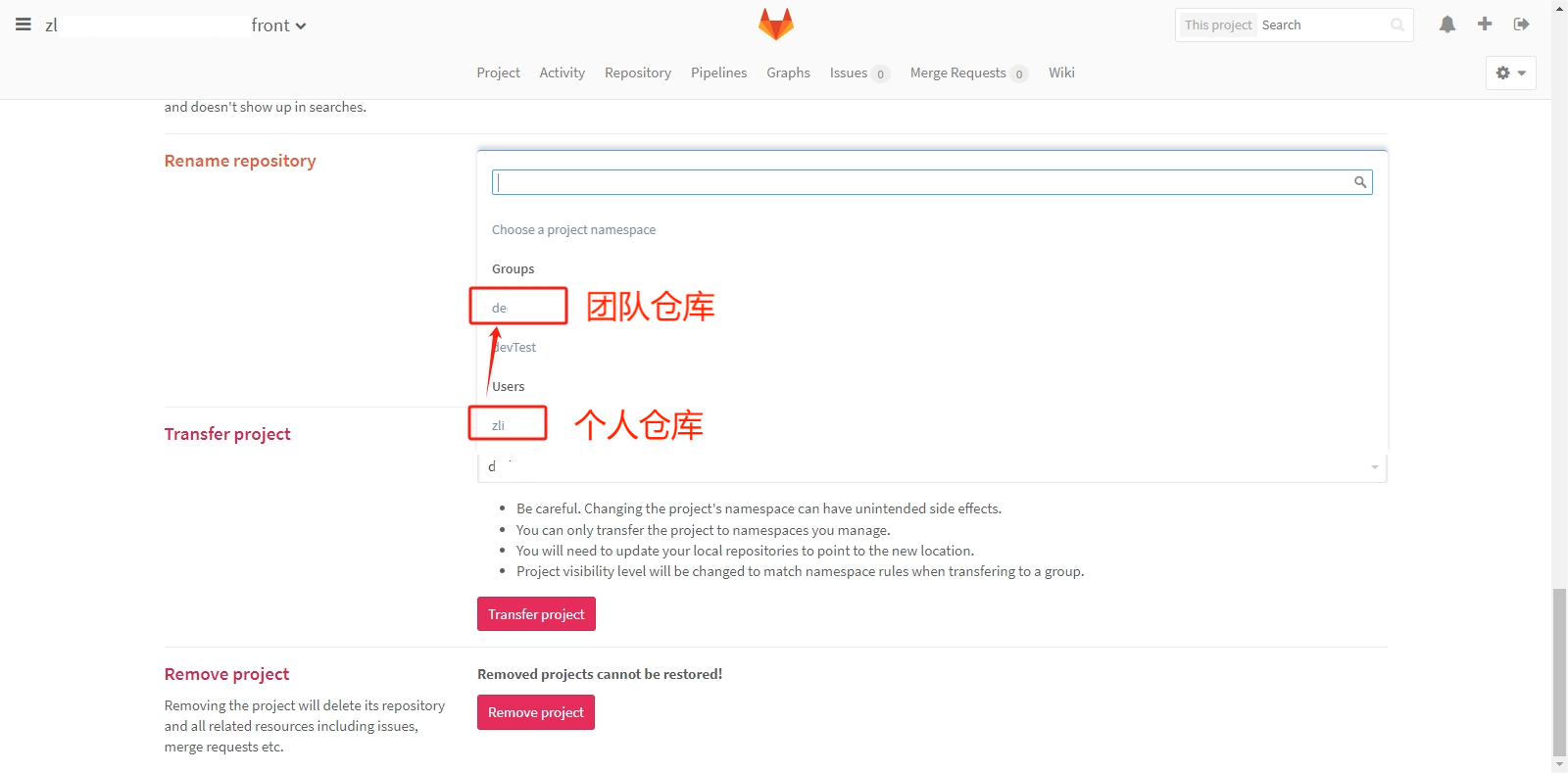
2.4、确认修改
选择完Namespace会弹窗确认修改,这里输入仓库名称,然后点击Confirm确认就修改成功了
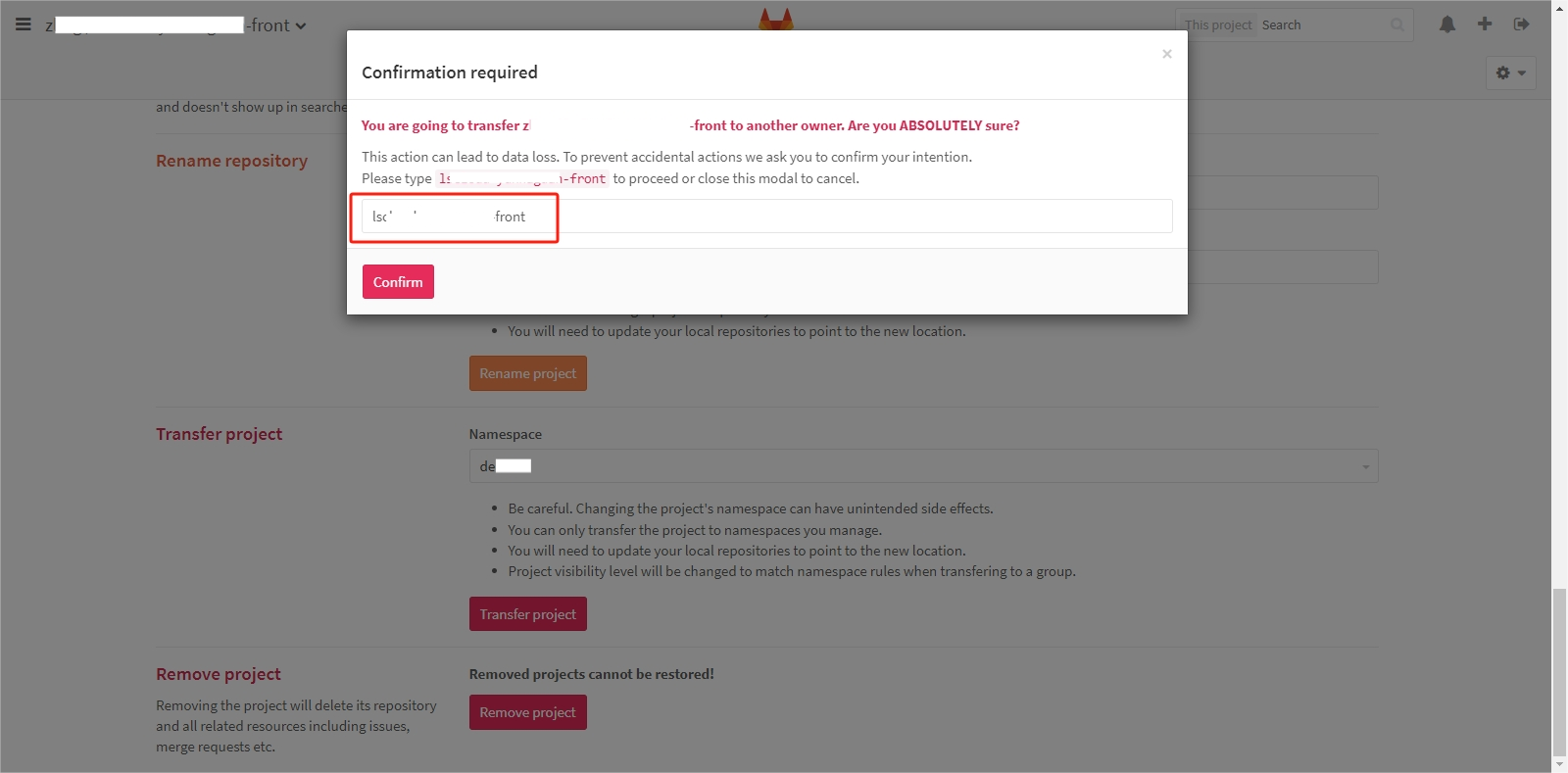
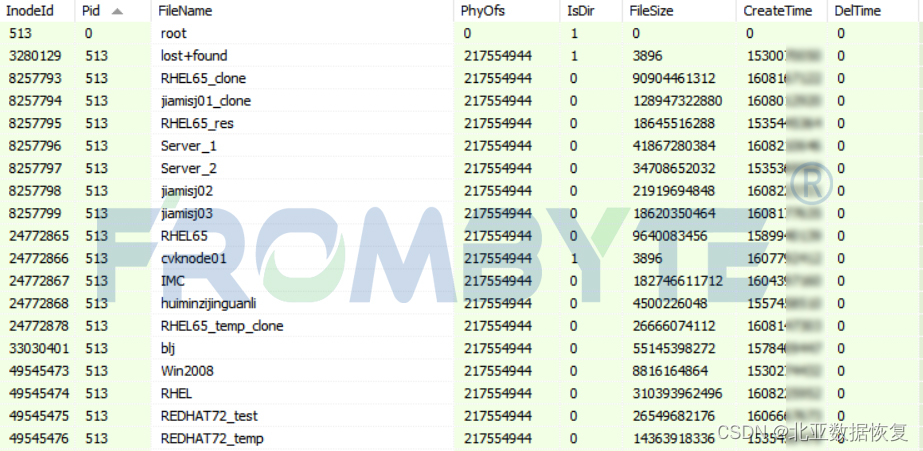

![[汇编实操]DOSBox工具安装——Ubuntu18.04系统](https://img-blog.csdnimg.cn/fd17fba9187f472ba052a398ef6f3f8c.png)
![NSS [鹤城杯 2021]Middle magic](https://img-blog.csdnimg.cn/img_convert/1758e956d5cf7ded0ee79923468703da.png)
![java系列之 页面打印出 [object Object],[object Object]](https://img-blog.csdnimg.cn/2a699719a0ae4a80838cc82d54358160.png)